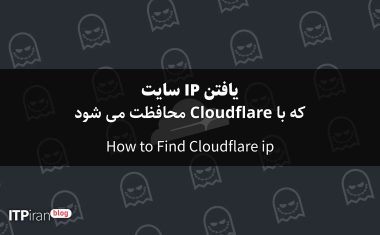كيفية تغيير كلمة مرور الجذر عبر نظام الإنقاذ (لينكس)؟
إذا نسيت أو فقدت كلمة مرور الجذر الخاصة بك وتريد إعادة تعيينها عبر نظام الإنقاذ، فيرجى اتباع التعليمات التالية:
١) شغّل خادمك في وضع الإنقاذ، ثم انتقل إلى إدارة الخادم المخصص. هناك، فعّل وظيفة "بدء وضع الإنقاذ". بعد بدء نظام الإنقاذ بنجاح، ستظهر كلمة المرور الرئيسية لوضع الإنقاذ في إدارة العملاء المركزية (ZKM).
2.) استخدم كلمة المرور هذه لإنشاء اتصال SSH مع نظام الإنقاذ (يمكنك استخدام عميل "Putty" على نظام Windows).
3.) بمجرد الاتصال عبر SSH، أدخل أحد الأوامر التالية للعثور على قسم الجذر الخاص بك (عادةً ما يكون القسم الأكبر هو قسم الجذر المطلوب):
fdisk -l # أو parted -lبمجرد تحديد قسم النظام، قم بتثبيته:
بدون برنامج RAID (قد يكون /dev/sda1 مختلفًا):
قم بتثبيت /dev/sda1 /mntمع برنامج RAID (قد يكون /dev/md0 مختلفًا):
قم بتثبيت /dev/md0 /mnt4) الآن بعد أن قمت بتثبيت القرص، قم بتثبيت "procfs" و"devfs":
mount -o bind /dev /mnt/dev mount -t proc /proc /mnt/proc5.) استخدم الأمر "chroot" لتسجيل الدخول إلى نظامك وتغيير كلمة المرور الخاصة بك:
chroot /mnt /bin/bash6.) يجب أن تكون الآن مسجلاً الدخول. يمكنك الآن تغيير كلمة المرور باستخدام passwd:
كلمة المرورملحوظة: سيتم الآن مطالبتك بإدخال كلمة المرور الجديدة مرتين، بينما لا يؤدي إدخال كلمة مرور Linux عادةً إلى عرض أي شيء.
7.) الآن بعد أن تم تغيير كلمة المرور بنجاح، قم بإزالة الأقراص المثبتة وقم بتسجيل الخروج من نظامك باستخدام الأمر التالي:
مخرجالعودة إلى الدليل الجذر مع:
قرص مضغوط /الآن قم بحذف الدلائل الموجودة واحدة تلو الأخرى مرة أخرى:
رفع /mnt/proc رفع /mnt/dev رفع /mnt8.) قم الآن بإعادة تعيين وضع الإنقاذ في إدارة العملاء المركزية (ZKM) وأعد تشغيل النظام عن طريق إعادة التشغيل.
9) يمكنك الآن استخدام كلمة المرور التي تم تعيينها حديثًا لتسجيل الدخول عبر SSH.